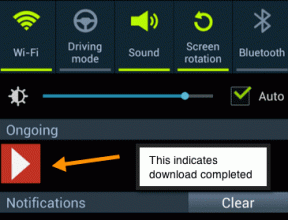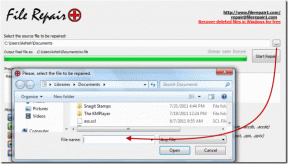Android ve Windows'ta FaceTime Nasıl Kullanılır?
Çeşitli / / April 03, 2023
FaceTime, görüntülü aramalar yoluyla arkadaşlarınız ve ailenizle bağlantı kurmanın harika bir yoludur. Yapabilirsiniz iPhone ve iPad'inizde FaceTime'da SharePlay'i kullanın. Mac'te de çalışsa da bu, Android ve Windows kullanıcılarının bundan mahrum kalacağı anlamına gelmez. Neyse ki FaceTime, Android ve Windows'ta bile kullanılabilir. Tabii ki, yine de bir sorun var.

Bu yazıda, FaceTime'ın Android ve Windows PC'de nasıl kullanılacağını göstereceğiz. Bu işlevi desteklemek için iPhone'un en az iOS 15 veya sonraki sürümünü ve iPad'in iPadOS 15 veya sonraki sürümünü çalıştırması gerektiğini unutmayın. Mac kullanıcılarının macOS Monterey veya sonraki bir sürümüne sahip olması gerekir. Bu, Apple cihazı ile bir Android telefon veya Windows PC arasında FaceTime bağlantısını başlatmak içindir. Android veya Windows bilgisayardan FaceTime araması başlatamayacağınızı unutmayın.
Android'de FaceTime Nasıl Kullanılır?
Adımlara başlamadan önce, hatırlanması gereken önemli noktalar şunlardır:
- Android kullanıcıları, cihazlarından bir FaceTime araması başlatamaz. Yalnızca bir iPhone veya iPad kullanıcısı, bir Android telefona yönelik FaceTime arama bağlantısını paylaşabilir. Aramaya katılmak için bağlantıya dokunmanız gerekecek.
- Android telefonunuzda Google Chrome veya Microsoft Edge'in en son sürümünün yüklü olduğundan emin olmanız gerekir.
FaceTime Çağrı Bağlantısı oluşturma adımları ile başlayalım.
Aşama 1: iPhone'unuzda FaceTime uygulamasını açın.

Adım 2: Sol üst köşedeki Bağlantı Oluştur'a dokunun.

FaceTime bağlantısı oluşturulduğunda, iPhone farklı uygulamalar kullanarak paylaşmanızı isteyecektir. Ayrıca bağlantıyı kopyalayabilir ve ayrı olarak paylaşabilirsiniz. Mesajlar uygulaması aracılığıyla kısa mesaj göndermek isteyebilirsiniz.
Aşama 3: Mesajlar üzerine dokunun.

Adım 4: Android telefonu kullanarak kişinizin adını veya numarasını girin ve bağlantıyı gönderin.

FaceTime Bağlantısı paylaşılsa da 'FaceTime'a Katılın' yazan kısa mesaj gönderilmez. Seçiminize göre göndermeyi denemek için "i" simgesine dokunabilirsiniz.
Adım 5: Android telefonda Mesajlar uygulamasına dokunun.

Adım 6: Metin Mesajını açın ve FaceTime Bağlantısına dokunun.

Adım 7: Bağlantı Google Chrome veya Microsoft Edge tarayıcısında açıldığında, aramaya katılmak için adınızı yazın ve Devam'a dokunun.

Adım 8: Kamera ve Mikrofon erişimini etkinleştirmek için İzin Ver üzerine dokunun.
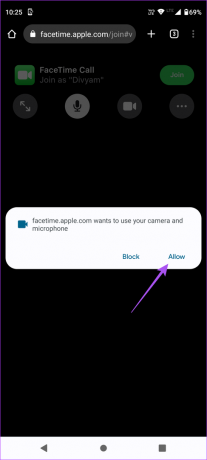
Adım 9: Tarayıcının video kaydetmesine izin vermek için seçiminizi yapın.

Adım 10: Tarayıcının ses kaydetmesine izin vermek için seçiminizi yapın.

Adım 11: Sağ üst köşedeki Katıl'a dokunun.

Adım 1/2: iPhone'unuzda, "Birisi Katılmak İstedi" yazan FaceTime bildirimine dokunun.

Adım 13: Sağ üst köşedeki Katıl'a dokunun.

Adım 14: Sağ üst köşedeki "i" simgesine dokunun.

Adım 15: Android kullanıcısının aramaya katılmasına izin vermek için yeşil onay simgesine dokunun.

Adım 16: Aramayı başlatmak için sağ üst köşedeki Bitti'ye dokunun.

Android telefonunuzda görüşmeden çıkmak istiyorsanız, sağ üst köşedeki Ayrıl'a dokunun.

Windows PC'de FaceTime Nasıl Kullanılır?
FaceTime'ı Windows bilgisayarda kullanmak da aynı derecede kolaydır. Windows PC'nizde yalnızca bir iPhone, iPad veya Mac kullanıcısı FaceTime arama bağlantısını paylaşabilir. Bilgisayarda Google Chrome veya Microsoft Edge tarayıcısının güncellenmiş sürümlerini kullanmanız gerekecek.
biz de tavsiye ederiz internet hızınızı kontrol etme böylece görüntülü arama sırasında gecikme olmaz. Mac kullanarak FaceTime arama bağlantısını nasıl paylaşacağınız aşağıda açıklanmıştır.
Aşama 1: Mac'inizde, Spotlight Search'ü açmak için Command + Boşluk Çubuğu'na basın, yazın Yüz Zamanı, ve Geri Dön'e basın.

Adım 2: Sol üst köşedeki Bağlantı Oluştur'a tıklayın.
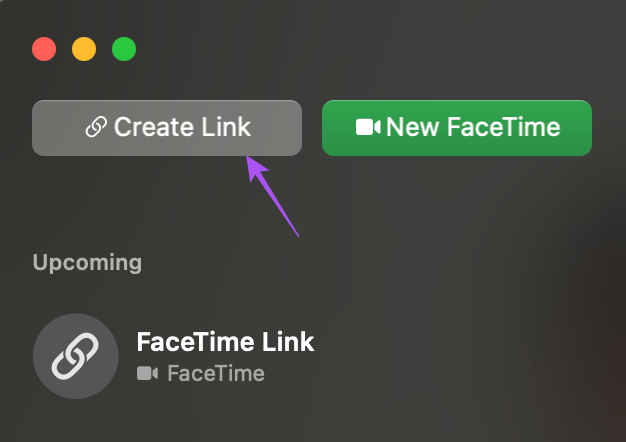
Aşama 3: Bağlantıyı paylaşmak için bir uygulama seçin veya e-posta yoluyla paylaşmak için Bağlantıyı Kopyala'ya dokunun.

Adım 4: Windows PC'nizde, FaceTime bağlantısını aldığınız uygulamayı veya e-postayı açın.

Adım 5: Tarayıcınızda arama ekranını açmak için bağlantıya tıklayın.
Adım 6: Adınızı yazın ve Devam'a tıklayın.

Adım 7: Tarayıcınız için Kamera ve Mikrofon erişimini etkinleştirmek üzere sol üst köşedeki İzin Ver'e tıklayın.

Adım 8: Sol alt köşedeki Katıl'a tıklayın.

Adım 9: Mac'inizde, "Birisi Katılmak İstedi" yazan FaceTime bildirimini tıklayın.
Adım 10: Sol menünün altındaki Katıl'a tıklayın.

Adım 11: Windows kullanıcılarının aramaya katılmasına izin vermek için sol taraftaki yeşil ok simgesine tıklayın.

Arama başladığında, aramadan çıkmak için Windows PC'nizin sol alt köşesindeki Ayrıl simgesine tıklayabilirsiniz.

iPhone yok mu? Sorun değil!
Android veya Windows PC'nizden bir FaceTime aramasına katılmak mümkündür. FaceTime araması başlatmak için iPhone, iPad veya Mac sahibi arkadaşlarınızla para cezasına katılabilirsiniz. En yeni Microsoft Edge veya Google Chrome tarayıcı sürümüyle, FaceTime aramasına katılmak her zaman sorunsuz olacaktır. İPhone'da bir sorunla karşılaşmanız durumunda, ne zaman gönderimize bakın FaceTime, iPhone'unuza bağlanmıyor.
Son güncelleme 09 Ocak 2023
Yukarıdaki makale, Guiding Tech'i desteklemeye yardımcı olan bağlı kuruluş bağlantıları içerebilir. Ancak, editoryal bütünlüğümüzü etkilemez. İçerik tarafsız ve özgün kalır.
Tarafından yazılmıştır
Paurush Chaudhary
Teknoloji dünyasının gizemini en basit şekilde açığa çıkarmak ve Akıllı Telefonlar, Dizüstü Bilgisayarlar, TV'ler ve İçerik Akış Platformları ile ilgili günlük sorunları çözmek.